Cómo personalizar las acciones y el centro de notificaciones en Windows 10
Miscelánea / / February 11, 2022
uno de los nuevos características agregadas en Windows 10 es el centro de Acciones y Notificaciones y puede activarlo usando el botón de Notificación al lado del reloj en el Bandeja del sistema. Para aquellos de ustedes lo que podría ser, para una comprensión más fácil, puede compararlo con el Cajón de notificaciones en Windows Mobile desde donde puede ver las notificaciones entrantes.

Estos pueden ser los correo electrónico y mensajes que recibe y también cambie algunos controles rápidos como encender el Wi-Fi o activar el modo Avión.
El El Centro de actividades en la PC con Windows 10 imita el Windows 10 móvil y tiene el centro de control expandible similar además de las notificaciones habituales. Por lo que creo, la función sería útil para tabletas, computadoras portátiles y PC móviles con Windows 10. Así que echemos un vistazo a cómo podemos personalizar completamente el área.
Personalización de acciones rápidas en Windows 10
Las acciones en Windows 10 son un botón de alternancia de configuración rápida que se incluye en el centro de notificaciones. Por defecto, obtienes 4 botones de acción y luego puedes hacer clic en el botón expandir para obtener la cuadrícula completa de acciones que puedes realizar.
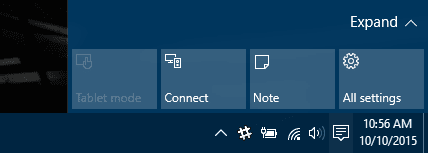
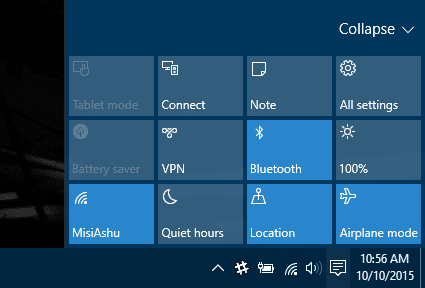
Dependiendo de su uso, es posible que desee cambiar los 4 iconos que ve de forma predeterminada. Tomando un ejemplo, para una persona como yo, preferiría Wi-Fi, Avión, brillo y Todas las configuraciones y las 4 acciones predeterminadas. Para hacerlo, haga clic en Todas las configuraciones y eso abriría la Configuración moderna de Windows 10.

Aquí busque acción y haga clic en la opción Configuración de notificación y acción.
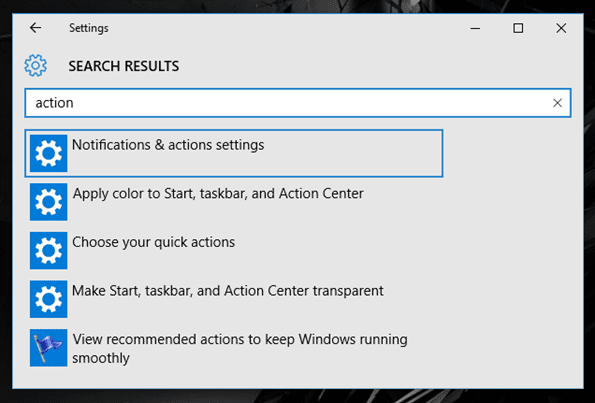
En la configuración de Notificaciones y Acciones, tendrá la opción de elegir las 4 configuraciones rápidas. Simplemente haga clic en el que desea cambiar y obtendrá un menú desplegable para elegir. Las selecciones realizadas se guardan automáticamente.
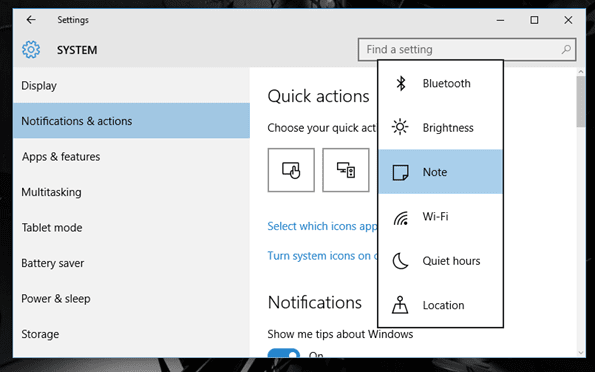
Así fue como puede personalizar las Acciones rápidas en Windows 10, ahora tratemos con las notificaciones entrantes.
Personalización de notificaciones en Windows 10
Las notificaciones y alertas deben ser parte integral de un sistema operativo y Microsoft finalmente lo ha realizado en Windows 10. Tuvimos notificaciones de brindis en Windows 8, pero ¿qué pasa si te perdiste una de esas notificaciones? Bueno, se habían ido para siempre. Pero en la última versión, repararon lo que estaba roto y ahora pueden ver el historial completo de notificaciones que recibe del sistema y las aplicaciones.
No solo eso, también puede controlar estas notificaciones ahora desde la misma página de configuración donde configuró las acciones rápidas. Puede recibir notificaciones sobre sugerencias de Windows, notificaciones de aplicaciones y algunos eventos del sistema. Si no desea ninguno de estos módulos, como los Consejos de Windows, puede desactivarlo porque una mejor idea sería suscribirse a nuestros boletines.
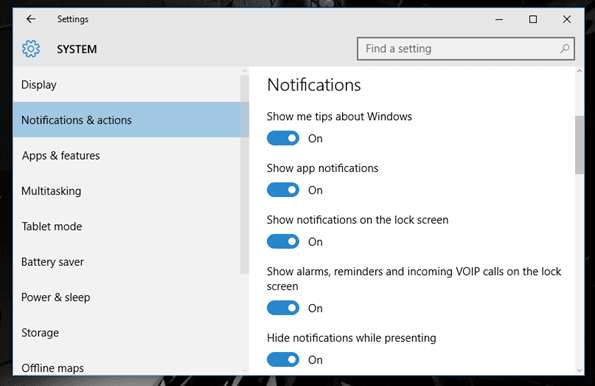
Finalmente, también puede controlar las aplicaciones que pueden enviar notificaciones y facilita el filtrado de las importantes del correo no deseado.

Las notificaciones están categorizadas y al hacer clic en ellas se abrirá la aplicación respectiva. El botón Borrar todo se puede usar para limpiar todas las notificaciones una vez que se haya ocupado de todas y ya no las necesite.

Propina: Si crees que nunca vas a usar esta función en tu Windows 10, haz clic en la opción Activar o desactivar los iconos del sistema y aquí puedes desactivar el icono del Centro de actividades.
Conclusión
Así fue como podemos configurar el Centro de notificación y acción en Windows 10. ¿Qué piensa usted al respecto? Personalmente me gustó porque no me pierdo nada tan importante. Pero nos encantaría saber de usted.
Última actualización el 02 febrero, 2022
El artículo anterior puede contener enlaces de afiliados que ayudan a respaldar a Guiding Tech. Sin embargo, no afecta nuestra integridad editorial. El contenido sigue siendo imparcial y auténtico.



